功能介紹,PS CC 2015畫板工具
時間:2024-03-07 21:01作者:下載吧人氣:44
“畫板”是Photoshop CC 2015的新功能之一。如果平常對Adobe Illustrator比較熟悉的話,那么可能知道怎么利用畫板來改善設計操作。對于龐大的設計管理和輸出多種文件,畫板可以說是很有用的工具。無論你對新版PS的畫板熟悉與否,這期的國外精品翻譯教程都將為你展示如何使用畫板。
畫板的用途廣泛。這次的PS教程不會展示怎么用畫板制作很特別的大作品,但是會教大家怎么有效利用到這個新工具。本教程將會講解制作商業名片設計,你可以跟著教程一步一步做,或者將教程講到的技巧原則等應用到實際工作中。需要提醒一下的是:畫板目前暫時只可在Photoshop CC 2015應用到。
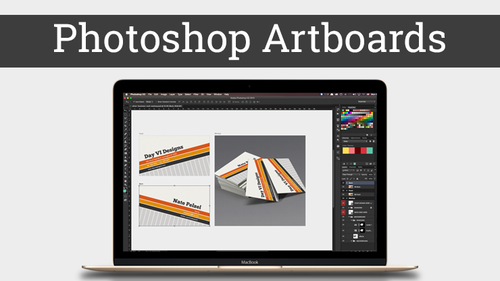
圖00
教程素材
名片模版一
名片模型二
Step 1
首先,可以選擇創建新的畫板或者將現有的PSD文件轉換為畫板。由于教程提供的素材是PSD文件,所以需要轉換為畫板的。
打開下載好的教程素材,然后需選擇畫板工具。按“V”選擇移動工具,然后“Shift+V”轉換為畫板或者對著移動工具的圖標長按,在調出的下拉菜單中選擇“畫板”。操作如下圖所示。
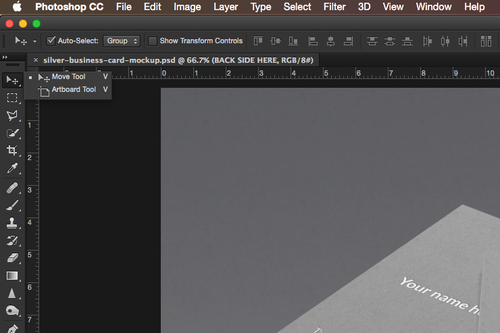
圖01
Step 2
選擇好畫板工具后,拉出選框,選定在畫板上顯示的素材。可以選擇整個或者部分素材,這里選取的范圍最好不要超過素材本身。
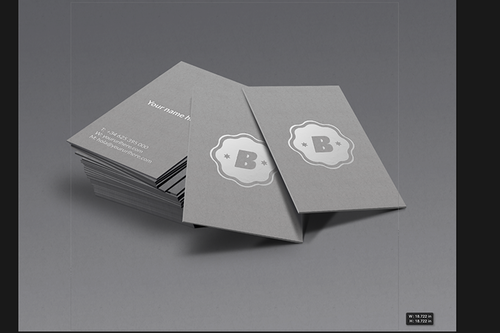
圖02
Step 3
從剛剛的操作已經完成畫板創建,同時整個操作界面會稍稍有點不同,可以看到畫布上有一個標簽,選定區域在圖層面板中命名為“畫板1”。如下圖所示,這就是剛才操作對畫板。
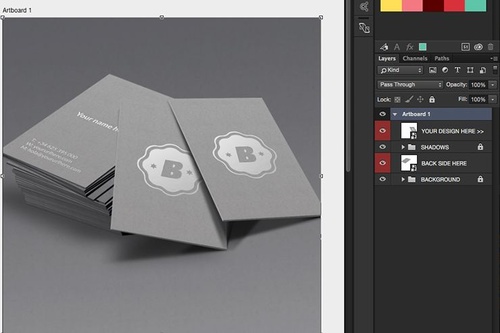
圖03
Step 4
為了方便設計管理,需要重新命名畫板。在圖層面板中,雙擊“畫板1”的小圖標,然后重新命名為“模版”。
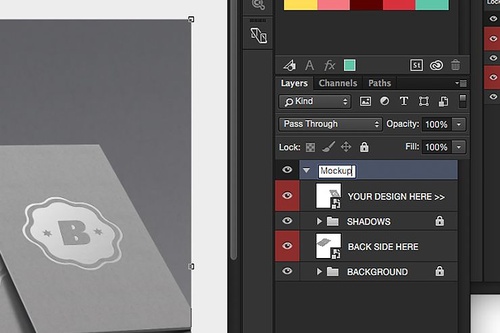
圖04
Step 5
下面需要為名片添加正面和背面設計。由于名片設計有更多的具體要求,這里添加兩個畫板可以將設計細節做得更好。在主菜單欄中選擇“圖層>新建>圖板”。
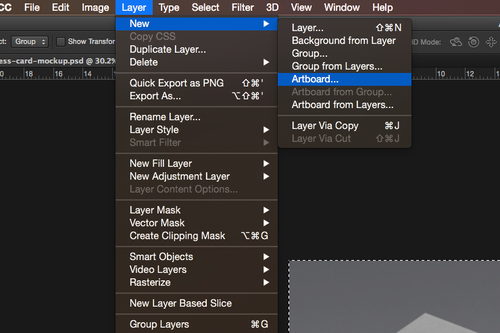
圖05
Step 6
將新添加的畫板命名為“正面”,名片的尺寸通常為3.5英寸×2英寸,同時由于印刷需要,分辨率為300dpi。如果應用上面的要求,就會將畫板設置為1050像素×600像素。設置如下圖所示。
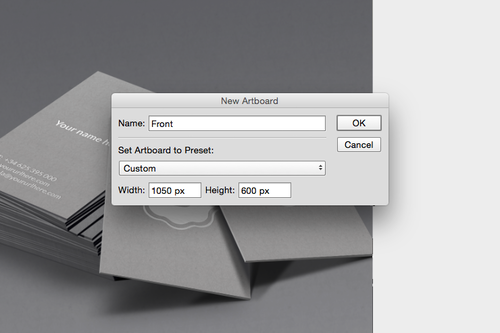
圖06
Step 7
當創建新的畫板后,畫板工具將會被自動選擇。通過畫板工具,可以采用跟移動工具同樣的操作方法,拖動或者調整畫板。將新建的畫板拖動到與其他圖案不會重合的地方。
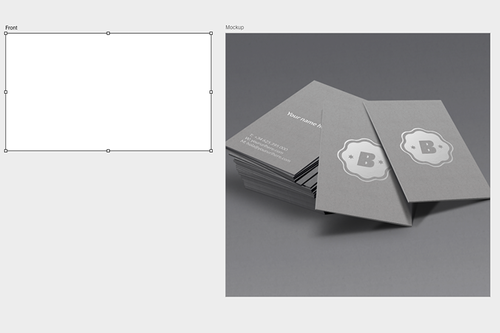
圖07
Step 8
重復步驟5至7,用相同的方法創建出“背面”畫板。
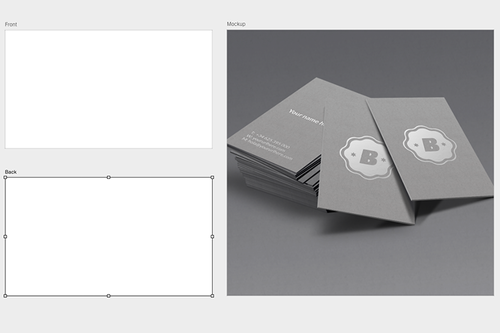
圖08
Step 9
現在可以應用剛才創建的畫板開始設計名片了,這里可以用教程提供的素材。只需要將下載好的素材拖拉到相應的空位就可以了。將素材調整到畫板的正中央,然后回車應用。這里,你會發現素材會適應畫板的大小而自動調整。
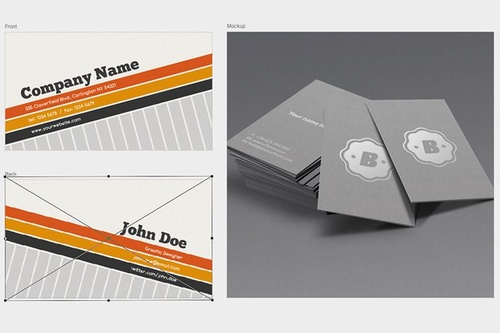
圖09
Step 10
當編輯好模版和模型后,就需要將它們導出。在畫板中,需要將3個分離的PS文件單獨導出。在畫板的操作狀態下,Photoshop會將各個畫板獨立導出為圖像文件。點擊“文件>導出>導出為”。
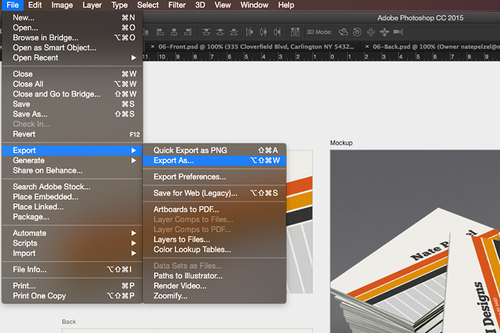
圖10
Step11
完成上一步操作后,會看到新的畫板導出菜單彈出左邊就是需要導出的圖像,右邊就是設置選項。默認設置通常都可以了,點擊右下角的“導出”按鈕,導出圖像。
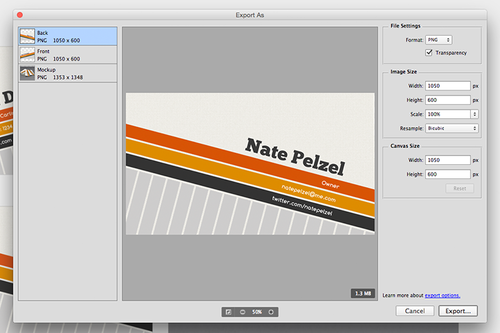
圖11
Step 12
操作完成后,就會在剛才選擇的位置,看到有3個獨立的圖像。
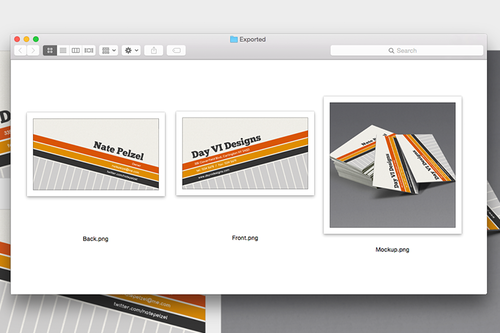
圖12
技巧 1
如果想直接從畫板開始設計,可以在新建文檔的時候,在文件類型中選擇“畫板”。
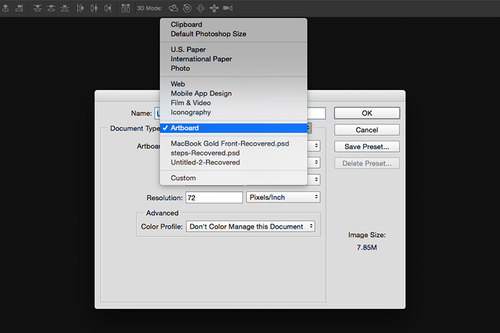
圖13
技巧 2
如果想刪除一個已經創建的畫板,只需在圖層面板中選擇相應的畫板,直接拖拉到垃圾桶或者刪除就可以。
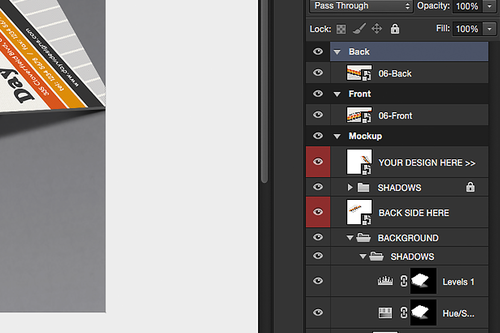
圖14
技巧 3
畫板同樣可以快速導出到PDF文件中。只需要點擊“文件>導出>畫板轉為PDF”,這將自動創建PDF小冊子,每一張畫板都會作為獨立頁包含在小冊子中。
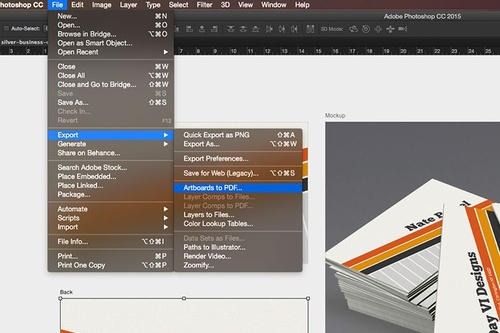
圖15
最終效果圖
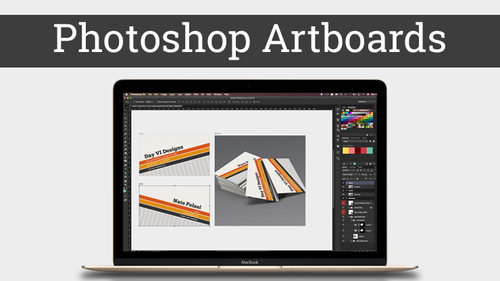
圖16

網友評論